Zgraj DVD na MP4 (H.264/HEVC) i inne popularne formaty z oryginalną jakością
Jak zgrać Blu-ray do SBS 3D MKV: Wyjaśnienie 3 narzędzi!
Chociaż oglądanie Blu-rayów w 3D oferuje przełomowe efekty wizualne i głębię, fizyczne dyski mogą być uciążliwe i podatne na zużycie. Właśnie tutaj wkracza zgrywanie Blu-ray do formatów DVD 3D MKV. Czy potrafisz sobie wyobrazić oglądanie ulubionych filmów 3D z oszałamiającą jakością bez dotykania delikatnych dysków? Jasne, samouczek krok po kroku w poniższych częściach pomoże Ci zgrać Blu-ray do SBS 3D MKV, więc zanurz się teraz i uzyskaj wygodniejsze wrażenia wizualne!
Lista przewodników
Czym jest SBS 3D Blu-ray Video? Najlepszy sposób na zgrywanie Blu-ray na SBS z wysoką jakością Jak zgrać Blu-ray do SBS 3D MKV za pomocą MakeMKV Szczegółowe kroki zgrywania Blu-ray do 3D za pomocą HandbrakeCzym jest SBS 3D Blu-ray Video?
Przygotowując się do tego, jak zgrać Blu-ray do SBS 3D MKV, najpierw zapoznaj się z wideo SVS 3D Blu-ray. Side-by-Side (SBS) 3D Blu-ray to format prezentacji treści 3D, w którym wyświetlane są dwa obrazy, po jednym dla każdego oka. Ekran jest podzielony poziomo, przy czym lewa połowa przedstawia widok dla lewego oka, a prawa połowa pokazuje widok dla prawego oka, tworząc efekt głębi podczas oglądania w okularach 3D na kompatybilnym telewizorze lub projektorze.
Jeśli chodzi o rozdzielczość, nośniki SBS 3D Blu-ray oferują wiele opcji, które zaspokoją zróżnicowane potrzeby widzów.
Pełna rozdzielczość HD 1080p. Każdy obraz ma 960x1080 pikseli, co daje 1920x1080 pikseli, standardową rozdzielczość dla wielu dysków 3D. Ta rozdzielczość zapewnia wyraźne i szczegółowe obrazy odpowiednie dla większości domowych konfiguracji 3D.
Rozdzielczość 4K Ultra HD. W tej rozdzielczości każdy obraz obok siebie ma 1920x2160 pikseli, co daje 3840x2160 pikseli. Ta wyższa rozdzielczość zapewnia lepsze szczegóły i klarowność, zapewniając ostrzejsze wrażenia 3D.
Zgodny z HD. Jego podział obrazu wynosi 340x720 pikseli, co daje 1280x720 pikseli. Chociaż jest mniej powszechny, nadal zapewnia bardziej podstawowe wrażenia 3D z mniejszą liczbą szczegółów w porównaniu do Full HD i 4K.
Różne rozdzielczości przynoszą różne wrażenia wizualne, ale aby prawidłowo oglądać zawartość SBS 3D, potrzebujesz okularów 3D. Okulary współpracują z telewizorem 3D, filtrując obrazy dla każdego oka, tworząc iluzję głębi. Teraz, jeśli chcesz cieszyć się Blu-ray do 3D, czas zgrać Blu-ray do SBS 3D MKV!
Najlepszy sposób na zgrywanie Blu-ray na SBS z wysoką jakością
Skorzystaj z przyjemnego podejścia do zgrywania Blu-ray do SBS 3D MKV z 4Easysoft Ripper DVD! To kompleksowe i wydajne oprogramowanie zostało zaprojektowane do obsługi konwersji Blu-ray i DVD do dowolnego formatu cyfrowego, w tym Side-by-Side 3D MKV. Ten program jest doskonałym wyborem do zgrywania kolekcji Blu-ray do wysokiej jakości formatów 3D z dużą prędkością, ale nadal zachowując głębię i przejrzystość. Wykorzystuje zaawansowane technologie kodowania, aby zagwarantować każdemu doskonałą jakość obrazu i dźwięku. A więc co teraz? Osiągnij dziś konwersje klasy profesjonalnej dzięki temu DVD Ripper.

Zgrywaj płyty Blu-ray do formatów MKV, AVI, MP4 i innych w wysokiej jakości.
Zapewnij doskonałą jakość wyników dzięki zaawansowanym technologiom przetwarzania obrazu i dźwięku.
Dostosuj ustawienia, takie jak liczba klatek na sekundę, ścieżki audio i rozdzielczość, aby uzyskać żądany wynik.
Skróć czas oczekiwania dzięki możliwości zgrywania wielu plików Blu-ray jednocześnie.
100% Bezpieczne
100% Bezpieczne
Krok 1Zacznij od włożenia płyty Blu-ray do napędu Blu-ray. Po uruchomieniu 4Easysoft DVD Ripper przejdź do „Load Blu-ray”, aby od razu przenieść plik do programu.

Krok 2Po załadowaniu wszystkich głównych tytułów, uzyskaj pełny dostęp poprzez przycisk „Full Title List”, a następnie wybierz żądany tytuł lub rozdziały, które zamierzasz zgrać, klikając ich pola. Aby zagłosować na niego, kliknij przycisk „OK”.

Krok 3Następnie wybierz opcję „Rip All to” i zdecyduj się na zakładkę „Video”. Tam poszukaj formatu „MKV” z profilem personalizowanym, którego chcesz; upewnij się, że jest to „3D MKV”. Używając przycisku „Custom Profile” możesz samodzielnie zmienić profil.

Krok 4 Aby rozpocząć proces zgrywania Blu-ray do SBS 3D MKV, wróć do strony głównej. Tam określ lokalizację i nazwę zgranego pliku i kliknij przycisk „Zgraj wszystko”.

Jak zgrać Blu-ray do SBS 3D MKV za pomocą MakeMKV
MakeMKV to potężne i przyjazne oprogramowanie zaprojektowane do zgrywania Blu-ray do formatu MKV. Jest to wszechstronny, wysokiej jakości kontener, który obejmuje wiele formatów, dzięki czemu idealnie nadaje się do przechowywania integralności Twoich mediów. Tak więc, jeśli jesteś zainteresowany zgrywaniem Blu-ray do SBS 3D MKV, MakeMKV oferuje wygodne rozwiązanie, pozwalające Ci cieszyć się filmami 3D na kompatybilnych urządzeniach!
Krok 1 Umieść płytę Blu-ray, którą chcesz zgrać, na swoim napędzie. Otwórz aplikację MakeMKV, aby automatycznie przeskanować włożoną płytę. Następnie program wyświetli listę dostępnych płyt; wybierz właściwą.
Krok 2 Po załadowaniu właściwego dysku wybierz główny tytuł lub zawartość, którą chcesz zgrać. Upewnij się, że informacje 3D są zachowane podczas procesu.
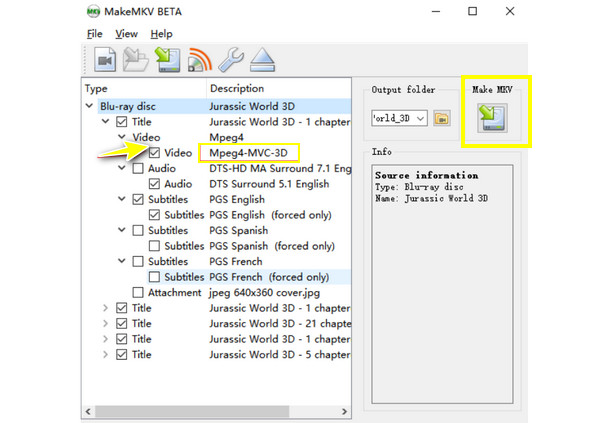
Krok 3 Z opcji „Folder wyjściowy” wybierz miejsce, w którym chcesz zapisać zripowany plik MKV. Następnie kliknij przycisk „Utwórz MKV”, aby rozpocząć proces zgrywania.
Szczegółowe kroki zgrywania Blu-ray do 3D za pomocą Handbrake
Znany ze swojej elastyczności, solidnych funkcji i łatwości użytkowania, Handbrake nigdy nie zniknie z Twojej listy podczas konwersji plików wideo do różnych formatów. Chociaż jest znany przede wszystkim z konwersji plików wideo, może również obsługiwać konwersję wideo 3D przy odpowiednich ustawieniach. Jednak nie zgrywa bezpośrednio Blu-ray do SBS 3D MKV, więc musisz użyć osobnego narzędzia, aby zgrać płytę do formatu pliku, który program Handbrake może przetworzyć.
Krok 1 Po zakończeniu zgrywania płyt Blu-ray do formatu zgodnego z Handbrake uruchom aplikację Handbrake, a następnie zaimportuj plik, klikając „Open Source” lub przeciągając go i upuszczając.
Krok 2 W przypadku wideo 3D wybierz ustawienie wstępne po prawej stronie, które odpowiada Twojemu pożądanemu formatowi, np. „High Profile” dla doskonałej jakości. Dostosuj kodek wideo do „H.265”, a następnie upewnij się, że rozdzielczość odpowiada oryginalnej zawartości Blu-ray.
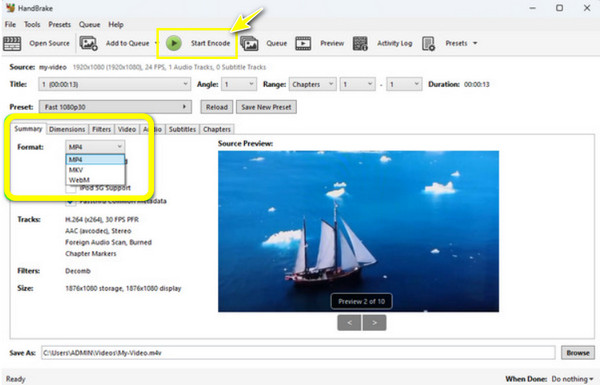
Krok 3 Przejdź do pola „Zapisz jako”, aby określić lokalizację, w której chcesz zapisać plik końcowy. Później kliknij przycisk „Rozpocznij kodowanie”, aby rozpocząć proces; zaczekaj, aż kodowanie zostanie ukończone.
Wniosek
Zgrywanie Blu-ray w formacie SBS 3D MKV to fantastyczny sposób na cieszenie się ulubionymi filmami 3D w wysokiej jakości i wygodzie. Niezależnie od tego, czy jesteś entuzjastą filmów, czy chcesz lepiej zarządzać swoją kolekcją 3D, wszystkie powyższe metody sprawiają, że jest to łatwiejsze niż kiedykolwiek! Wśród nich 4Easysoft Ripper DVD wyróżnia się solidnymi funkcjami, prostym podejściem i kompleksowym wsparciem formatu. Tak więc, jeśli szukasz niezawodnego rozwiązania do zgrywania Blu-ray do SBS 3D MKV lub innych formatów, program zdecydowanie jest wart wypróbowania!
100% Bezpieczne
100% Bezpieczne

 Wysłane przez
Wysłane przez 